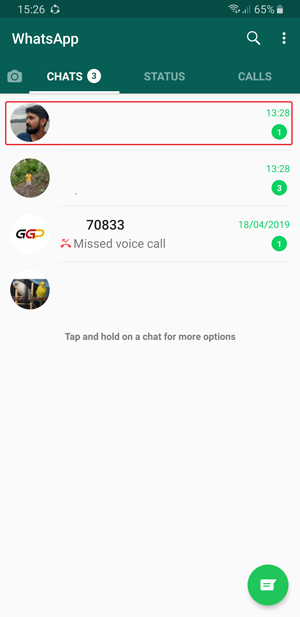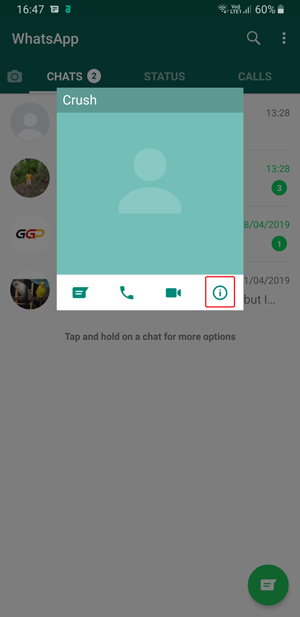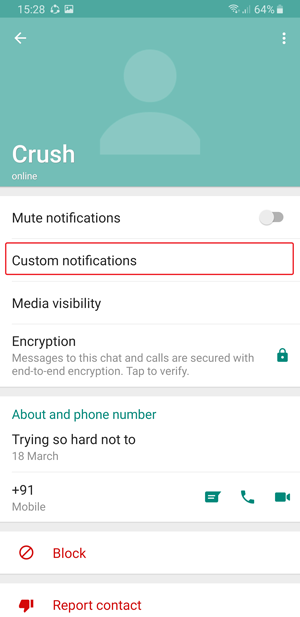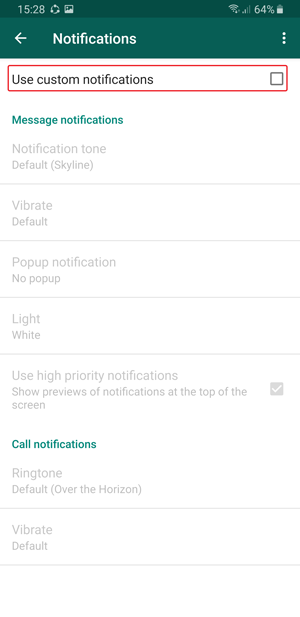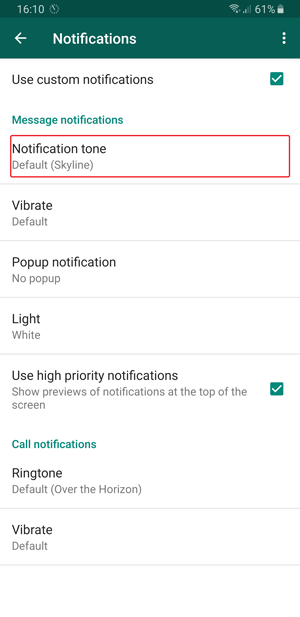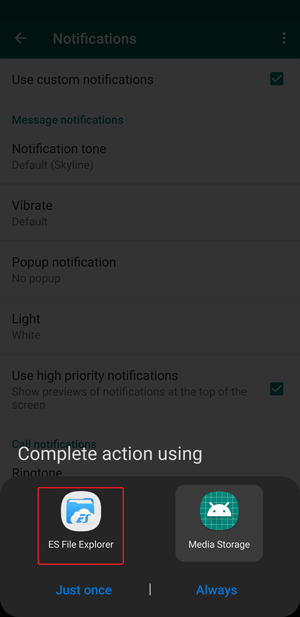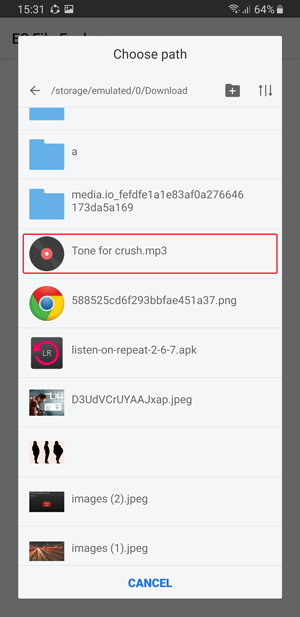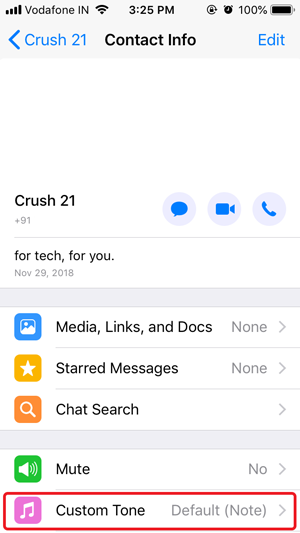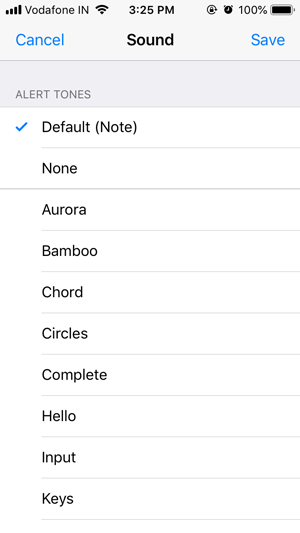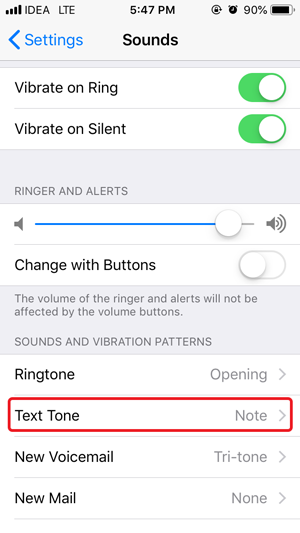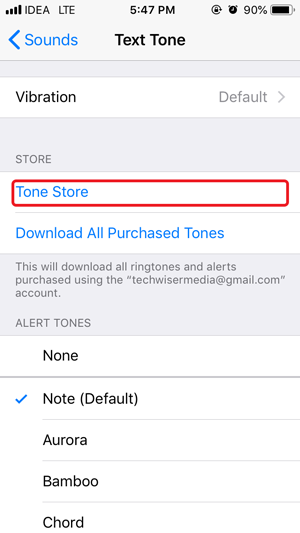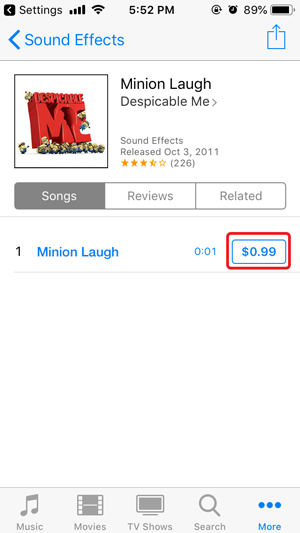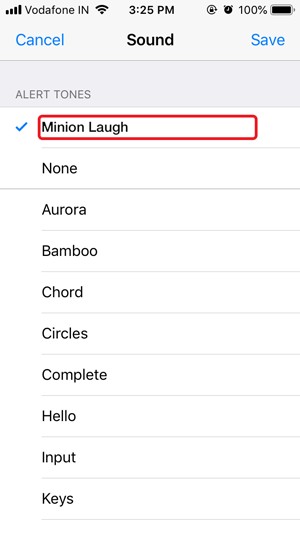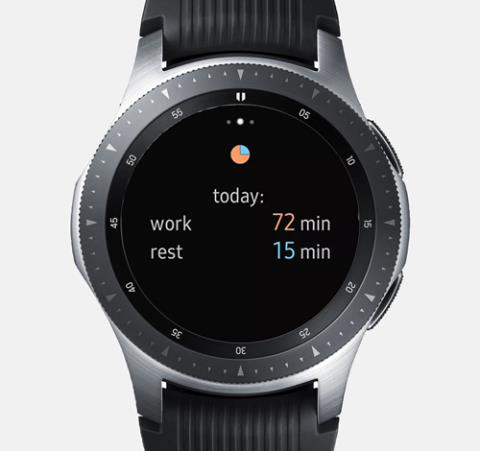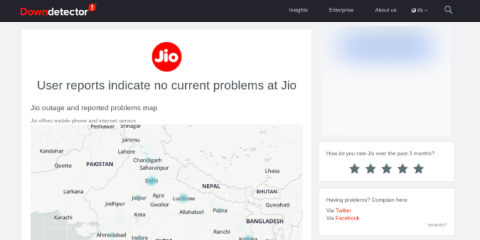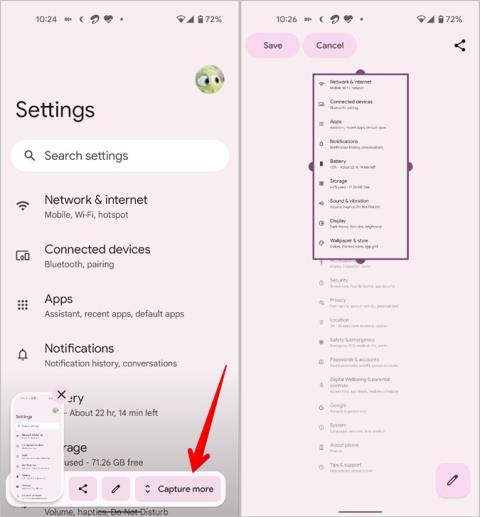Es una perezosa tarde de domingo, estás viendo tu programa de televisión favorito. De repente, recibiste un mensaje de texto en WhatsApp. Saltas de tu silla y corres hacia tu teléfono, con la esperanza de que sea un mensaje de texto de la persona que te gusta. Desafortunadamente, es un mensaje de texto de su pariente lejano en el grupo de WhatsApp. Entonces, ¿hay alguna forma de personalizar las notificaciones en WhatsApp?
Ya sea que desee recibir una notificación de un mensaje importante de su trabajo o un mensaje de texto de su enamoramiento actual, establecer un tono de notificación personalizado en WhatsApp sin duda ayuda. Bueno, principalmente uso WhatsApp y quería cambiar el tono de notificación a algo más vivo que el aburrido tono predeterminado. Si también te estás preguntando cómo hacer eso. Vamos a averiguar.
Personalizar el tono de notificación en Android
A diferencia de los viejos días de AOL, cambiar el tono de notificación de un contacto específico es relativamente más fácil. Simplemente abra WhatsApp en su teléfono Android y toque un avatar de chat para abrir un menú emergente en la aplicación. Toque el icono 'i' para abrir el perfil de contacto.
Lee: Cómo evitar que la gente te agregue a los grupos de WhatsApp
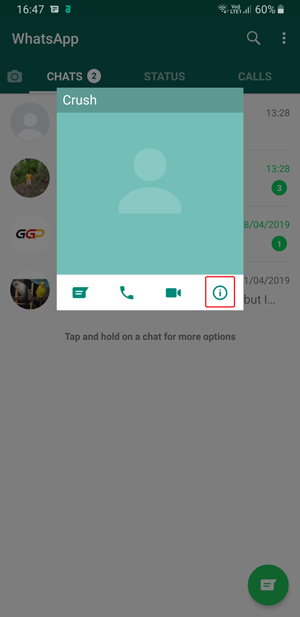
Desplácese hacia abajo en la página de información y toque 'Notificaciones personalizadas' en la lista de opciones. Verá opciones atenuadas en la página con solo una opción activa. Marque 'Usar notificaciones personalizadas' para activar todas las demás opciones.
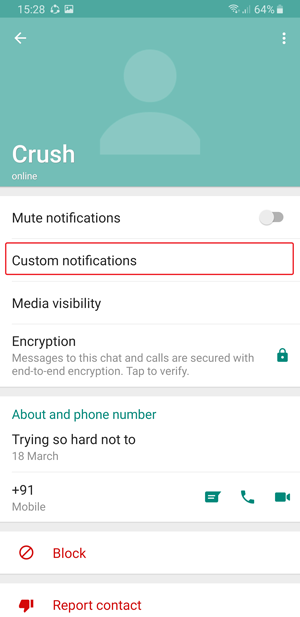
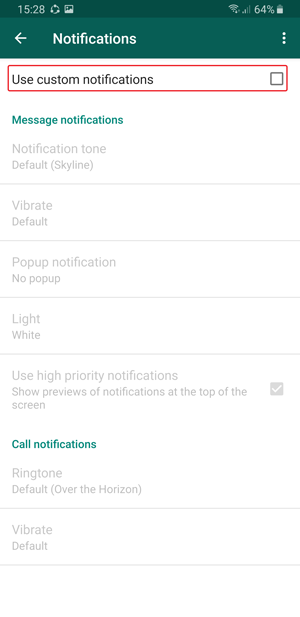
Ahora, puede cambiar el tono de notificación de un mensaje o llamada entrante. WhatsApp también le permite cambiar el patrón de vibración y la notificación emergente de los mensajes de texto para que pueda responder a la persona que le gusta incluso si está en una reunión (las reuniones son importantes, concéntrese).
Toque Tono de notificación y seleccione un tono de llamada personalizado del teléfono. Puede descargarlo en línea o crearlo usando una aplicación de creación de tonos de llamada . Recomendaría instalar un administrador de archivos de terceros si no tiene la opción de establecer un tono de llamada personalizado usted mismo. Cuando la aplicación le pida que seleccione una fuente, seleccione el administrador de archivos de terceros.
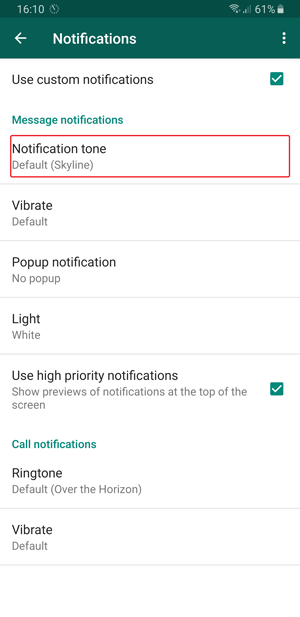
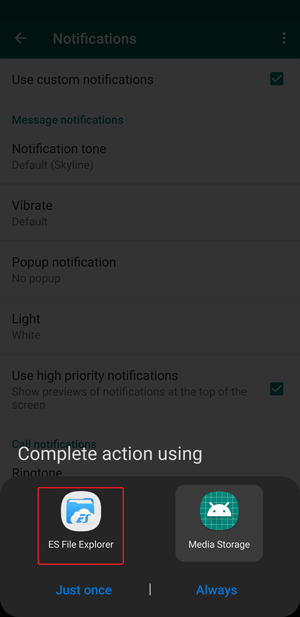
Ahora busque el tono de llamada personalizado y configúrelo como un tono de notificación para su abucheo. WhatsApp le notificará con una notificación personalizada cada vez que le envíen un mensaje de texto. Si al abrir el texto que llega a su teléfono parece que tarda años en cargarse, puede habilitar las notificaciones de alta prioridad que mostrarán los mensajes en la parte superior de la pantalla y otras aplicaciones a medida que llegue.
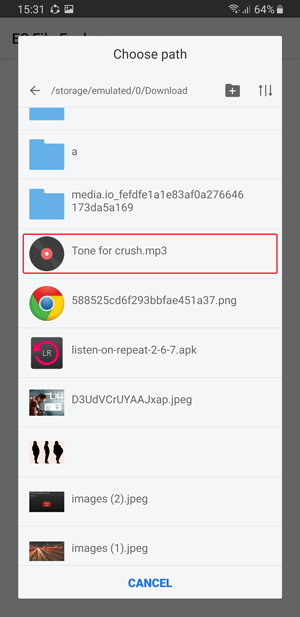
Debe leer: Cómo enviar mensajes de WhatsApp sin guardar un contacto
Personaliza el tono de notificación en iOS
Al igual que Android, iOS también le permite configurar tonos de notificación personalizados para personas específicas en WhatsApp. Sin embargo, hay una advertencia: no puede seleccionar un tono de llamada personalizado de su almacenamiento interno como lo hizo para Android. Tendrías que conformarte con uno de los pocos tonos disponibles o descargarlo desde la iTunes Store.
Para comenzar, abra WhatsApp en su iPhone/iPad y abra la información de contacto del contacto. Toque el botón 'Tono personalizado' para abrir la lista de tonos. Desde aquí, puede elegir de la lista de sonidos disponibles.
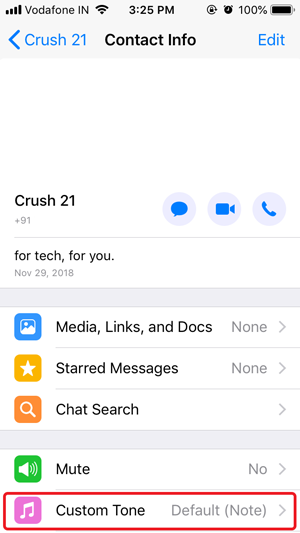
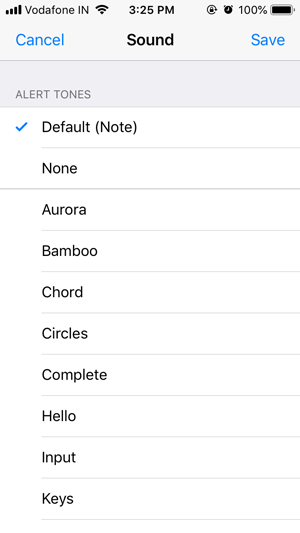
Leer: habilitar Touch ID y Face ID en WhatsApp
Si no le gusta ninguna de las opciones disponibles, puede comprar tonos adicionales en iTunes Store. Los tonos se mostrarían en la configuración de su sistema. Ve a Configuración en tu iPhone. Desplácese hacia abajo hasta Sonidos y toque la selección para abrir Configuración de sonido. En Sonidos y patrones de vibración, toque "Tono de texto" para abrir toda la lista de tonos en su teléfono.
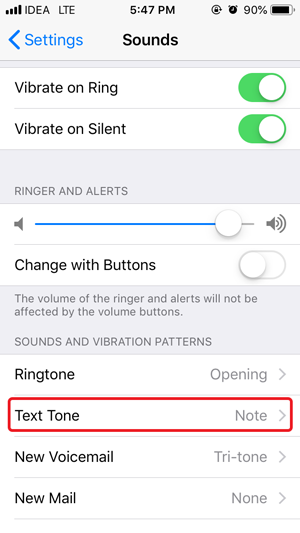
Toca " Tienda de tonos " en Tienda para explorar los tonos disponibles en iTunes Store. Puede navegar a través de diferentes categorías y seleccionar su tono favorito. Asegúrese de que la duración del tono sea pequeña; de lo contrario, podría terminar en tonos de llamada en lugar de tonos de texto. Compre el tono y se agregará automáticamente a la lista de tonos en la configuración.
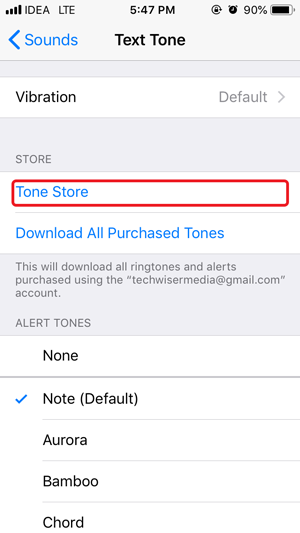
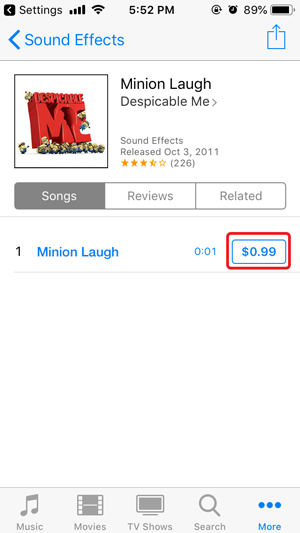
Ahora, vuelve a WhatsApp y selecciona tu tono recién descargado para el contacto . Eso es.
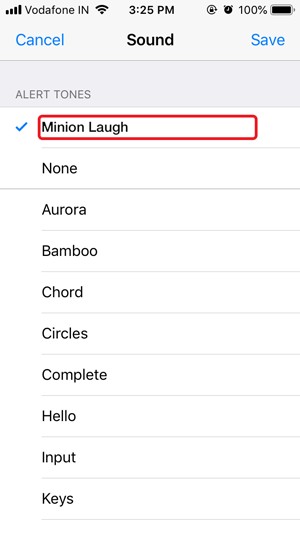
Leer: Enviar mensajes privados de WhatsApp usando Oversec
Notificación personalizada de WhatsApp
Después de configurar los sonidos de notificación personalizados, es más probable que sientas mariposas en la barriga, ya que no tendrás que preocuparte si el mensaje es de la persona que te gusta o simplemente un mensaje de texto grupal aleatorio. Android e iOS tienen diferentes funcionalidades y, por lo tanto, el proceso de configuración es un poco diferente. Aparte de unos pocos pasos y dólares adicionales, configurar una notificación personalizada es bastante fácil. Sin embargo, si tiene algún problema al configurar el tono para su contacto, déjenos un comentario a continuación.